Shopify integration
Vezető felhőalapú, többcsatornás kereskedelmi platform kis- és középvállalkozások számára.
A Shopify áruház integrálásához használhatja a hivatalos beépített bővítményt, de először létre kell hoznia egy privát alkalmazást a Shopify áruházban.
Ha szeretne létrehozni egy dedikált személyzeti fiókot a támogatásunkhoz, hogy beállíthassa ezt az Ön számára, a személyzeti fióknak a következő engedélyekkel kell rendelkeznie: Rendelések, Ügyfelek, Alkalmazások és csatornák kezelése és telepítése, Beállítások kezelése, Munkatársak által fejlesztett alkalmazások megtekintése, Alkalmazások fejlesztése.
1. Jelentkezzen be a Shopify adminisztrációs paneljére, és lépjen az Alkalmazások > Alkalmazások fejlesztése az üzlethez menüponthoz (link alul)
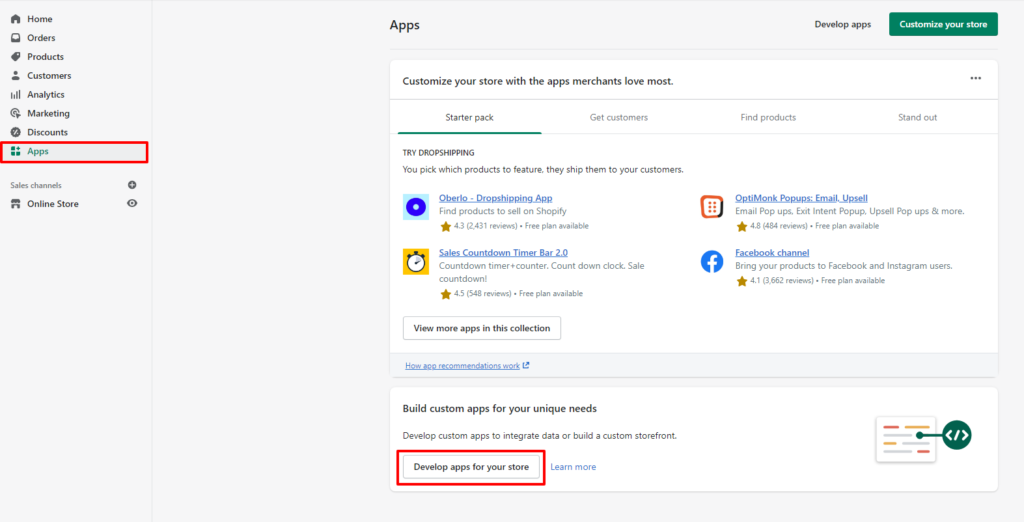
2. Egyéni alkalmazásfejlesztés engedélyezése és új egyéni alkalmazás létrehozása
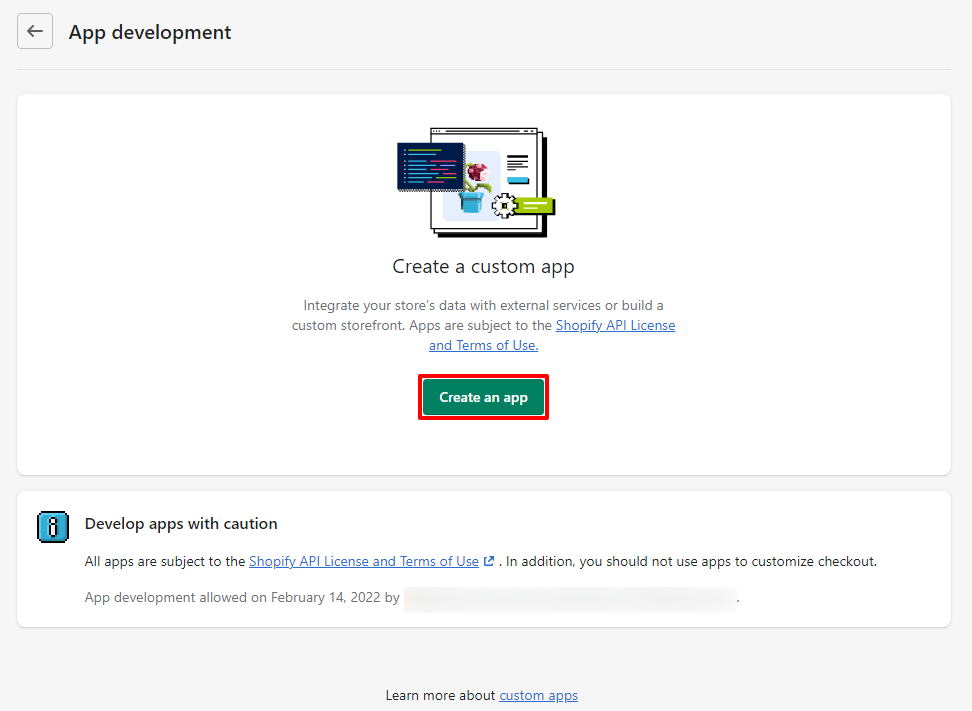
3. Nevezze el az alkalmazást tetszőlegesen, válassza ki az alkalmazásfejlesztői fiókját, amelyhez probléma esetén értesítést kap, majd hozza létre az alkalmazást. Ezután kattintson az Admin API hatóköreinek konfigurálása lehetőségre
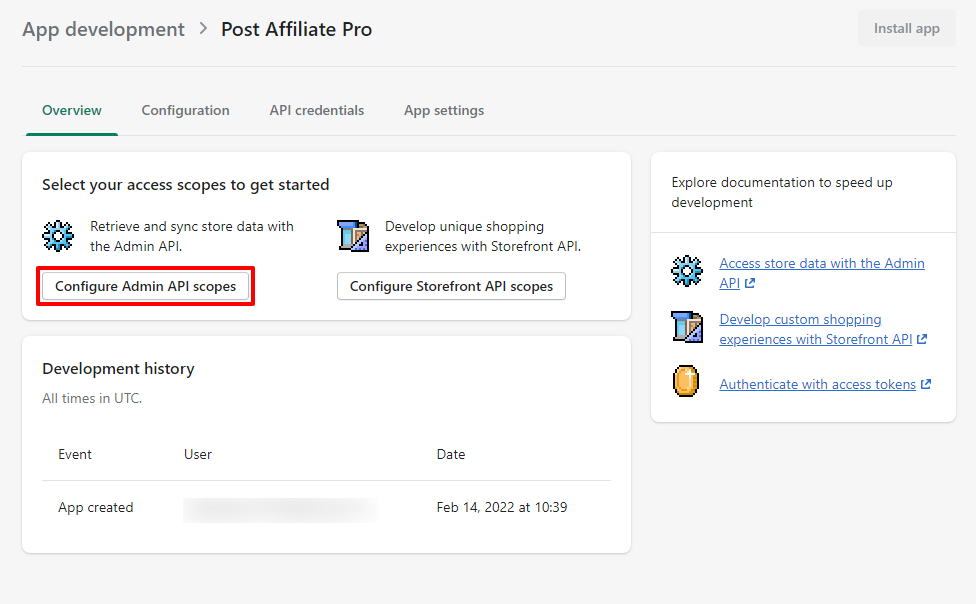
És engedélyezze a következő engedélyeket írási/olvasási hozzáféréssel:
Szkript címkék (OLVASÁSI és ÍRÁSI hozzáférés) > Hozzáférési körök:
read_script_tags, write_script_tagsRendelések (OLVASÁSI hozzáférés) > Hozzáférési körök:
read_ordersÜgyfelek (OLVASÁSI hozzáférés) > Hozzáférési körök:
read_customersHa minden új partnerhez szeretné használni az ügyfélfiók létrehozásának lehetőségét a Shopify-ban, akkor a write_customers engedélyére is szüksége van.
Ne módosítson semmit, és telepítse az alkalmazást.
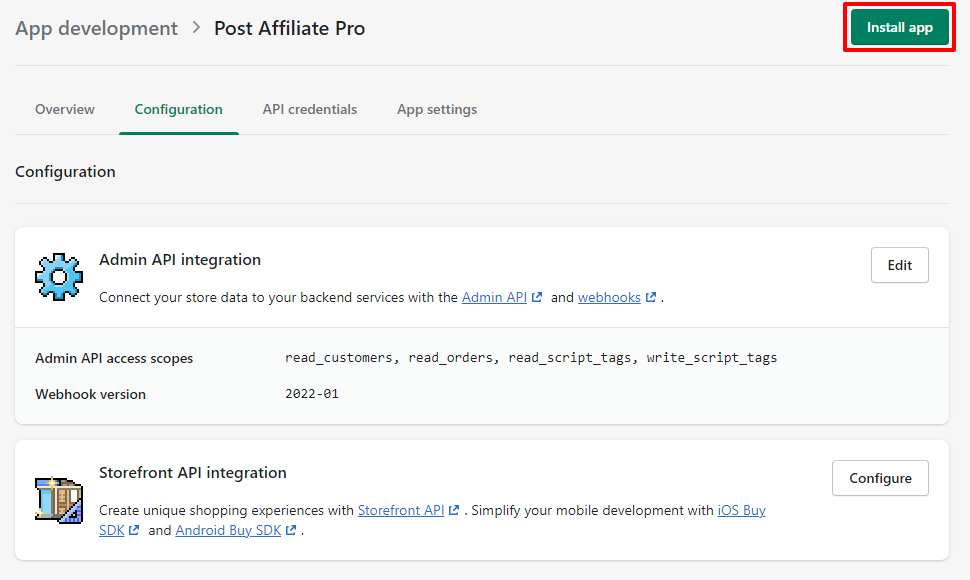
4. Az alkalmazás telepítése után egyszer meg kell jelenítenie a tokent, majd másolnia kell a hozzáférési tokent, az API-kulcsot és az üzlet URL-címét.
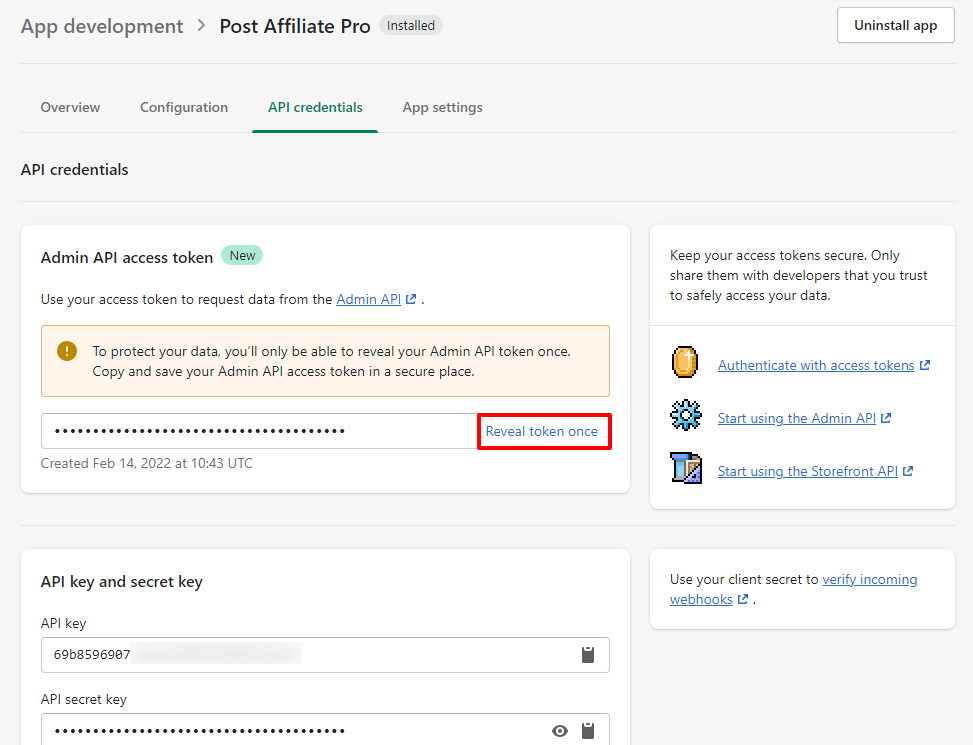
5. Most meg kell keresnie a Post Affiliate Pro kereskedői panelt és a Konfiguráció > Beépülő modulok részt:
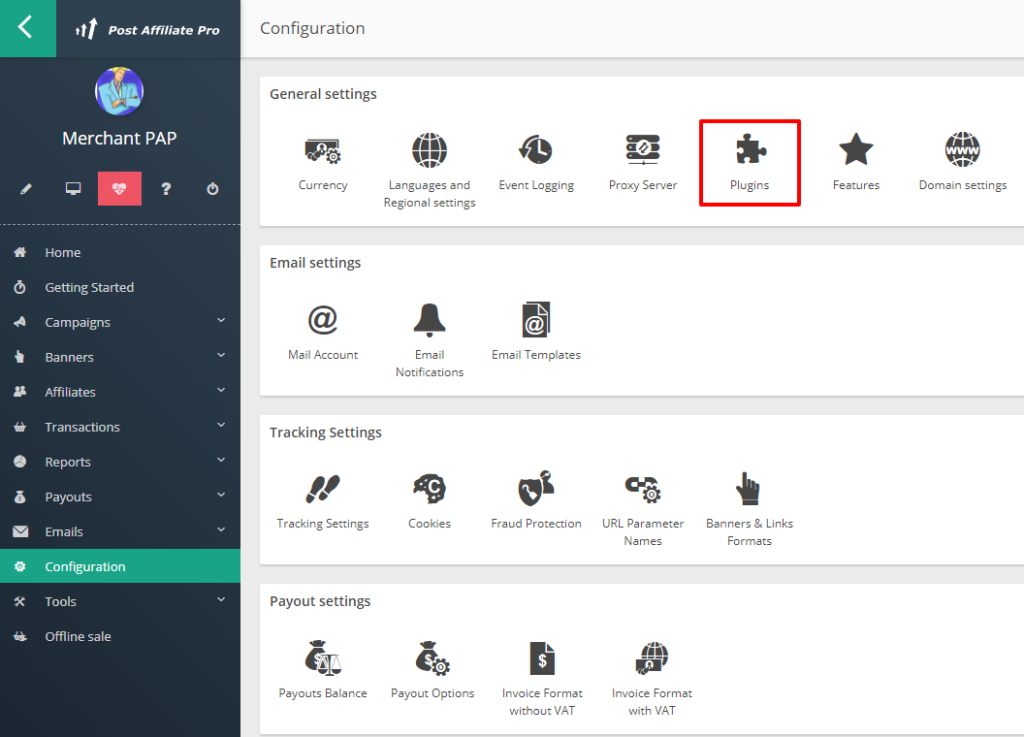
6. Meg kell találnia a Shopify API-t és az értesítéskezelő bővítményt, és aktiválnia kell.
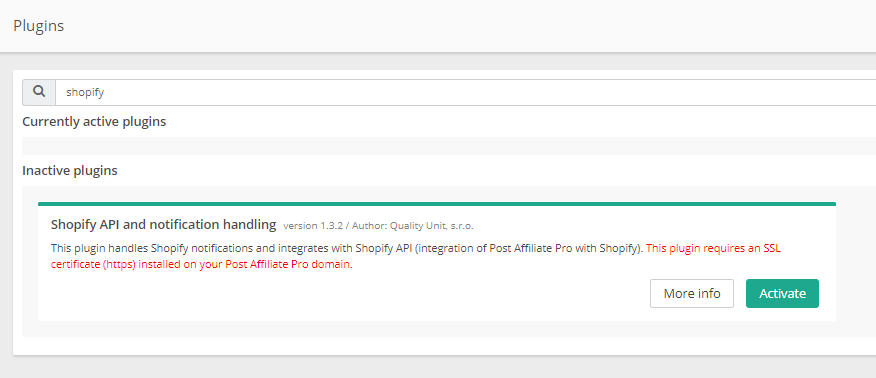
7. Az aktiválás után kattintson a mellette lévő Konfigurálás lehetőségre, és adja meg az üzlet URL-jét, az API-kulcsot és a hozzáférési tokent (Jelszó mező), és állítsa be, hogyan kívánja az integrációt.
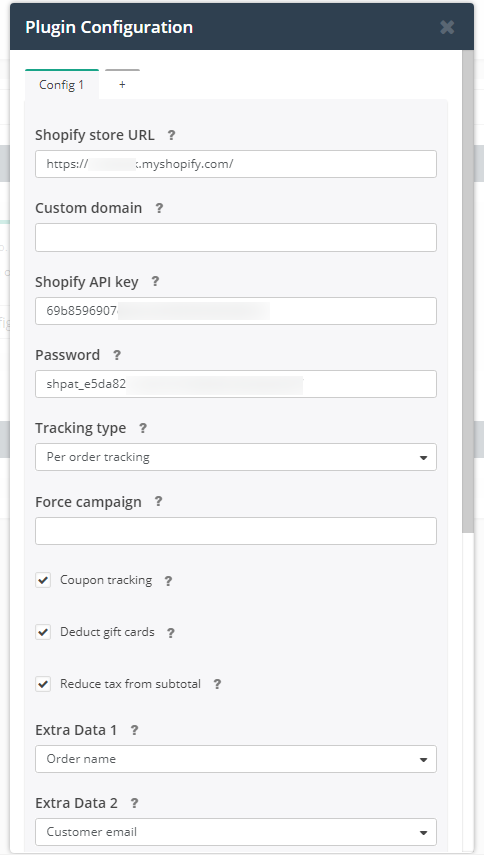
8. Mentse el a konfigurációt, és ha nem jelenik meg hiba, akkor elkészült, és a webhelynek el kell kezdenie a követést.
Ha valamilyen okból nem tudja használni a beépülő modult, és manuálisan szeretné integrálni Shopify webhelyét, akkor kövesse az alábbi lépéseket.
Bejelentkezés és navigáció
Jelentkezzen be az adminisztrációs panelbe. Lépjen a Beállítások > Fizetés menüpontra, és görgessen le a További tartalom és szkriptek részhez a Megrendelés feldolgozása részben.
Kód
A rendelésenkénti jutalék nyomon követésére szolgáló értékesítés követő kód a következő:
<script id="pap_x2s6df8d" src="https://URL_TO_PostAffiliatePro/scripts/trackjs.js" type="text/javascript"></script>
<script type="text/javascript">
if (window.location.href.indexOf('/thank_you') > 0) {
PostAffTracker.setAccountId('Account_ID');
var sale = PostAffTracker.createSale();
sale.setTotalCost('{{subtotal_price | money_without_currency | replace: ',', '' }}');
sale.setOrderID('{{order_number}}');
sale.setProductID('{{product_ids}}');
PostAffTracker.register();
}
</script>
És most csak mentse el, és máris nyomon követheti az eladásokat.
Ha a Lifetime Commissions beépülő modult is szeretné használni, akkor a következő sort kell hozzáadnia a ‘sale.setProductID(‘{{product_ids}}’);‘ a vásárló e-mail címének hozzáadásához a rendeléshez:
sale.setData1(Shopify.checkout.email);Vagy használhatja az ügyfél-azonosítót az e-mail helyett, hogy privát maradjon:
sale.setData1(Shopify.checkout.customer_id);Integráció termékenként
Ha termékenként szeretné nyomon követni a jutalékokat, akkor ezt az integrációs kódot használja a 2. lépésben szereplő kód helyett.
<script id="pap_x2s6df8d" src="https://URL_TO_PostAffiliatePro/scripts/trackjs.js" type="text/javascript"></script>
<script type="text/javascript">
if (window.location.href.indexOf('/thank_you') > 0) {
PostAffTracker.setAccountId('Account_ID');
var discountpercent = 1;
var discountcoupon = '';
if (Shopify.checkout.discount != null && typeof Shopify.checkout.discount.amount != 'undefined') {
var total = Number(Shopify.checkout.discount.amount.replace(',', '')) + Number(Shopify.checkout.subtotal_price.replace(',', ''));
discountcoupon = Shopify.checkout.discount.code;
discountpercent = 1 - (Shopify.checkout.discount.amount.replace(',', '') / total);
}
var giftcard = 0;
if ((typeof Shopify.checkout.gift_cards != 'undefined') && (Shopify.checkout.gift_cards.length > 0) && (Shopify.checkout.gift_cards != null) && (Shopify.checkout.gift_cards != '') && (Shopify.checkout.gift_cards[0].amount_used > 0)) {
giftcard = Shopify.checkout.gift_cards[0].amount_used;
}
var item = 0;
while (typeof Shopify.checkout.line_items[item] != 'undefined') {
var subtotal = Shopify.checkout.line_items[item].line_price.replace(',', '') * discountpercent;
if (giftcard > 0) {
var rest = giftcard - subtotal;
subtotal = subtotal - giftcard;
giftcard = rest;
}
if (giftcard < 0) {
giftcard = 0;
}
if (subtotal < 0) {
subtotal = 0;
}
var sale = PostAffTracker.createSale();
sale.setTotalCost(subtotal);
sale.setOrderID(Shopify.checkout.order_id + '(' + (item + 1) + ')');
sale.setCurrency(Shopify.checkout.currency);
var papProductId = Shopify.checkout.line_items[item].sku;
if (papProductId == '') {
papProductId = Shopify.checkout.line_items[item].product_id;
}
sale.setProductID(papProductId);
if (Shopify.checkout.line_items.length != (item + 1)) {
if (typeof sale.doNotDeleteCookies === 'function') {
sale.doNotDeleteCookies();
}
PostAffTracker.register();
} else {
if (typeof PostAffTracker.registerOnAllFinished === 'function') {
PostAffTracker.registerOnAllFinished();
} else {
PostAffTracker.register();
}
}
item++;
}
}
</script>
Kész, ez mind szükséges. Mentse el a változtatásokat, és készen áll az integráció használatára.
Ha a Lifetime Commissions beépülő modult is szeretné használni, akkor közvetlenül a sale.setCurrency(Shopify.checkout.currency); alatt kell hozzáadnia a következő sort; a megrendelő e-mail címének hozzáadásához.
sale.setData1(Shopify.checkout.email);További információk itt találhatók: https://docs.shopify.com/themes/liquid/objects/order
Ne felejtse el integrálni üzletét a kattintáskövető kóddal.
Kattintás nyomon követése
Jelentkezzen be a Shopify adminisztrációs paneljére, lépjen az Online áruház részre, és kattintson a Témák elemre. Ebben a részben kattintson a Műveletek gombra az élő téma előnézetében, és válassza a Kód szerkesztése lehetőséget a legördülő menüből.
Az Elrendezés könyvtárban keresse meg a theme/liquid nevű fájlt. Illessze be a kattintáskövető kódot a Post Affiliate Pro kereskedői panelről > Eszközök > Integráció > Kattintáskövetés közvetlenül a </BODY> címke fölé, és mentse el.
Fedezze fel a Post Affiliate Pro integrációs lehetőségeit, amelyek megkönnyítik az online üzlet növekedését és az értékesítés nyomon követését. Integráljon könnyedén e-kereskedelmi platformokat, mint az 1&1 E-Shop, 1ShoppingCart, 2Checkout, Textalk Webshop, AbleCommerce, Actinic és Adobe Business Catalyst. Bővítse vállalkozását hatékony marketing eszközökkel és egyszerűsítsen minden lépést a siker érdekében!




